
Metode 1: Windows Boot Recovery
I de fleste tilfælde ledsages en fejl med kode 0XC0000185 af problemer med lanceringen af operativsystemet, hvorfor den blå skærm af døden konstant vises. Hvis du ikke trænger i Windows 10, gendannes den unikke mulighed for at løse håndenes forekomst, som udføres via "kommandolinjen", der kører fra indlæsningsblasdrevet. En detaljeret beskrivelse af udførelsen af denne metode findes i den anden artikel med henvisning nedenfor.
Læs mere: Gendannelse af Windows 10 bootloader gennem "Command Line"

Metode 2: Rengøring af harddisken
I det tilfælde, hvor operativsystemet stadig startes, men efter et stykke tid opstår den pågældende fejl, det vil være nødvendigt at rengøre disken, hvilket er lettere at implementere med standardværktøjer.
- For at gøre dette skal du åbne "Start" og finde programmet "Rengøringsdisk" via søgningen.
- Når du har kørt det, skal du kontrollere alle midlertidige og resterende filer for at slette og køre sletningsproceduren.
- I menuen, der vises, skal du bekræfte handlingen.
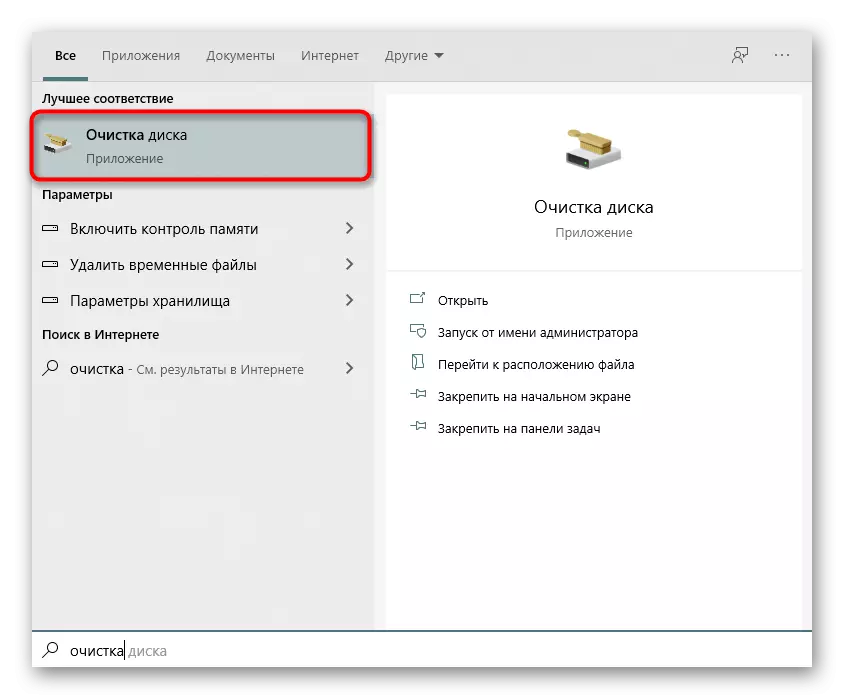


Derudover kan du bruge de hjælpeprogrammer, der er designet specielt til rengøring af det skrald, der er akkumuleret på computeren. Læs mere om dette i en separat artikel på vores hjemmeside ved henvisning nedenfor.
Læs mere: Sletning af midlertidige filer i Windows 10
Metode 3: Kontroller harddisken til ydeevne
En fejl med kode 0xc0000185 er næsten altid manifesteret, når der opstår problemer i HDD'en. Hvis hans affaldsrensning ikke har nogen resultater, vil det være nødvendigt at kontrollere enheden for fejl og overordnede ydeevne. Dette gøres ved hjælp af speciel software, der er bekendt med hvem du kan gå videre.
Læs mere: Kontroller harddisken for ydeevne

Metode 4: Fjernelse af den sidste
Hvis problemet begyndte at dukke op efter at en software er installeret på computeren, er det helt muligt, at det er, at det har en negativ indvirkning på operationen af OS og provokerer en blå skærm af døden. Prøv at slette de samme programmer helt, og kontroller derefter pc'ens adfærd.
Læs mere: Installation og fjernelse af programmer i Windows 10

Metode 5: Gendan Windows 10
Den sidste metode til at genoprette præstationen af en pc efter en fejl opstår med kode 0xC0000185 - Gendannelse til den oprindelige tilstand eller tilbagekaldelse til den dato, hvor fejlene endnu ikke er blevet observeret. Find ud af, hvordan du udfører dette, vil hjælpe med at adskille instruktioner på vores hjemmeside på nedenstående link.
Læs mere: Vi gendanner Windows 10 til den oprindelige tilstand
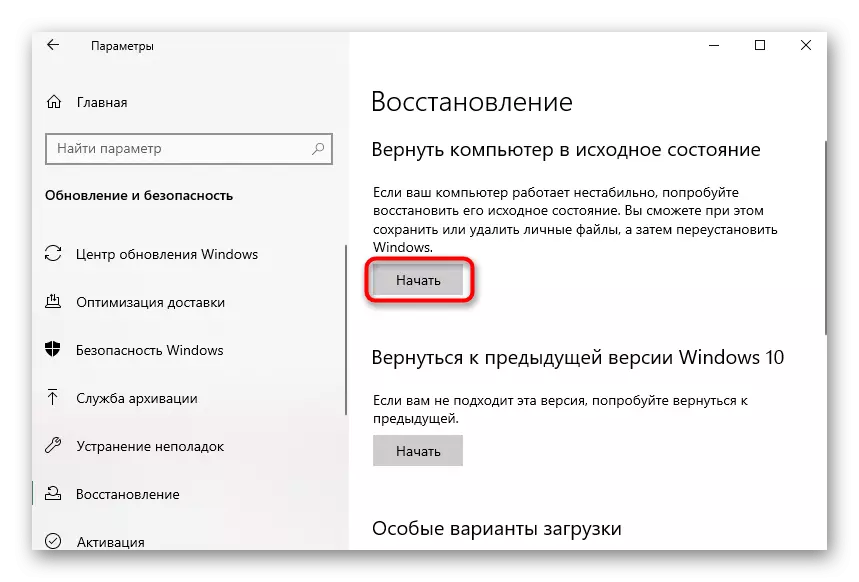
Hvis intet af ovenstående hjalp, og problemet selv optrådte umiddelbart efter installation af operativsystemet, anbefales det at geninstallere, især de brugere, der downloadede ikke en licenseret version. Brug vejledningen nedenfor til at håndtere denne proces.
Læs mere: Metoder til geninstallation af Windows 10-operativsystemet
